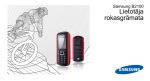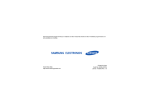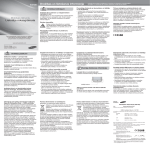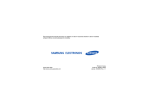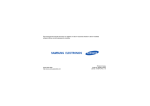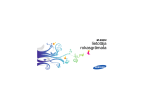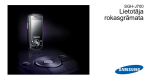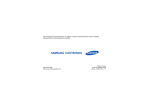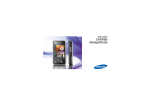Download Samsung GT-S5200 Lietotāja rokasgrāmata
Transcript
S5200 Lietotāja rokasgrāmata Rokasgrāmatas lietošana Norādījumu ikonas Pirms sākat darbu ar ierīci, iepazīstieties ar rokasgrāmatā redzamo ikonu nozīmi. Brīdinājums: situācijas, kas var izraisīt savainojumus jums vai citiem Šī lietotāja rokasgrāmata ir īpaši izstrādāta, lai iepazīstinātu jūs ar mobilā tālruņa funkcijām un iespējām. Lai ātri apgūtu ierīces pamatfunkcijas, skatiet "Iepazīšanās ar mobilo tālruni", "Mobilā tālruņa salikšana un sagatavošana darbam" un "Pamatfunkciju lietošana". Uzmanību!: situācijas, kas var izraisīt tālruņa vai citu iekārtu bojājumus Piezīme: piezīmes, lietošanas padomi vai papildinformācija X ii Skatiet: lappuses, kurās sniegta saistītā informācija. Piemēram: X 12. lpp. (atbilst tekstam "sk. informāciju 12. lappusē") [ ] < > Kvadrātiekavas: tālruņa taustiņi. Piemēram: [ ] (atbilst ieslēgšanas/ izslēgšanas/izvēlnes aizvēršanas taustiņam) Leņķiekavas: izvēles taustiņi, ar kuriem regulē katram ekrānam atšķirīgās funkcijas. Piemēram: <Labi> (atbilst izvēles taustiņam Labi) Informācija par autortiesībām Tiesības uz visām šajā ierīcē izmantotajām tehnoloģijām un izstrādājumiem pieder to attiecīgajiem īpašniekiem: • Bluetooth® ir uzņēmuma Bluetooth SIG, Inc. reģistrēta preču zīme visā pasaulē. Bluetooth QD ID: B015093. • Java™ ir uzņēmuma Sun Microsystems, Inc. preču zīme. • Windows Media Player® ir Microsoft Corporation reģistrēta preču zīme. Rokasgrāmatas lietošana Pēc tam: to iespēju vai izvēlņu secība, kas jāizvēlas, lai veiktu kādu darbību. Piemēram: izvēlnes režīmā izvēlieties Ziņas → Izveidot jaunu ziņu (atbilst Ziņas, pēc tam Izveidot jaunu ziņu) → iii Saturs Informācija par drošību un lietošanu ......... 2 Drošības brīdinājumi .................................. 2 Drošības pasākumi .................................... 4 Svarīga lietošanas informācija ................... 6 Iepazīšanās ar mobilo tālruni .................. 12 Komplektācija .......................................... 12 Tālruņa izkārtojums ................................. 13 Taustiņi .................................................... 14 Displejs .................................................... 15 Ikonas ...................................................... 16 Mobilā tālruņa salikšana un sagatavošana darbam ........................ 17 SIM kartes un akumulatora ievietošana ... 17 Akumulatora uzlāde ................................. 19 Atmiņas kartes ievietošana (papildiespēja) ......................................... 20 Pamatfunkciju lietošana .......................... 21 iv Tālruņa ieslēgšana un izslēgšana ........... 21 Piekļuve izvēlnēm .................................... 22 Tālruņa pielāgošana ................................ 22 Rīku un programmu lietošana ................. 42 Problēmu novēršana ................................. a Papildu funkciju lietošana ....................... 33 Bezvadu funkcijas Bluetooth lietošana .... 42 SOS ziņas aktivizēšana un sūtīšana ....... 43 Mobilā meklētāja aktivizēšana ................. 44 Viltus zvanu veikšana .............................. 45 Balss piezīmju ierakstīšana un atskaņošana ....................................... 46 Attēlu rediģēšana ..................................... 46 Saturs Papildu zvanīšanas funkciju lietošana ..... 33 Tālruņa kataloga papildu funkciju lietošana .................................................. 35 Papildu ziņapmaiņas funkciju lietošana ... 37 Mūzikas papildu funkciju lietošana .......... 38 Attēlu drukāšana ...................................... 50 Videoklipu rediģēšana ............................. 50 Java spēļu un programmu lietošana ........ 51 Pasaules pulksteņu apskate .................... 52 Signālu iestatīšana un izmantošana ........ 53 Kalkulatora lietošana ............................... 54 Valūtu vai mērvienību konvertēšana ........ 54 Atpakaļskaitīšanas taimera iestatīšana ............................................... 54 Hronometra lietošana .............................. 55 Jaunu uzdevumu izveide ......................... 55 Teksta piezīmju izveide .......................... 55 Kalendāra pārvaldīšana ........................... 56 Galveno zvanīšanas funkciju lietošana .... 25 Ziņu sūtīšana un apskate ......................... 26 Kontaktu pievienošana un meklēšana ..... 28 Galveno kameras funkciju lietošana ........ 28 Mūzikas klausīšanās ................................ 30 Tīmekļa pārlūkošana ............................... 31 Alfabētiskais rādītājs ................................. d v Informācija par drošību un lietošanu Ievērojiet šos drošības norādījumus, lai izvairītos no bīstamām vai pretlikumīgām situācijām un nodrošinātu pēc iespējas efektīvāku mobilā tālruņa darbību. 2 Drošības brīdinājumi Tālruņa glabāšana bērniem un mājdzīvniekiem nepieejamā vietā Glabājiet tālruni un visus tā piederumus maziem bērniem un mājdzīvniekiem nepieejamā vietā. Norijot nelielās sastāvdaļas, var tikt izraisīta smakšana vai nopietni miesas bojājumi. Dzirdes aizsardzība Skaļas mūzikas klausīšanās ar austiņām var sabojāt dzirdi. Iestatiet vismazāko skaļumu, kāds nepieciešams, lai dzirdētu sarunu vai mūziku. Piesardzība mobilo tālruņu un piederumu uzstādīšanā Piesardzīga rīkošanās ar akumulatoru un lādētāju un to likvidēšana • Lietojiet tikai uzņēmuma Samsung apstiprinātos akumulatorus un lādētājus, kas ir īpaši paredzēti šim tālrunim. Nesaderīgi akumulatori un lādētāji var izraisīt nopietnus savainojumus vai sabojāt tālruni. • Nemetiet akumulatorus ugunī. Atbrīvojoties no lietota akumulatora, ievērojiet visus vietējos noteikumus. Izvairīšanās no elektrokardiostimulatoru darbības traucējumiem Lai izvairītos no iespējamiem traucējumiem, ražotāji un neatkarīgā mobilo tehnoloģiju izpētes grupa "Wireless Technology Research" iesaka turēt mobilo tālruni vismaz 15 cm attālumā no elektrokardiostimulatora. Ja rodas iemesls aizdomām, ka jūsu tālrunis traucē elektrokardiostimulatoru vai citu medicīnisko iekārtu darbību, nekavējoties izslēdziet tālruni un sazinieties ar elektrokardiostimulatora vai medicīniskās iekārtas ražotāju, lai saņemtu ieteikumus. 3 Informācija par drošību un lietošanu Pārliecinieties, vai visi mobilie tālruņi un ar tiem saistītais aprīkojums, kas uzstādīts jūsu transportlīdzeklī, ir droši piestiprināts. Nenovietojiet tālruni un tā piederumus drošības gaisa spilvena izplešanās zonā vai tās tuvumā. Nepareizi uzstādīts bezvadu aprīkojums straujas drošības gaisa spilvenu piepūšanās gadījumā var izraisīt nopietnus savainojumus. • Nenovietojiet akumulatorus vai tālruņus uz sildierīcēm vai to iekšienē, piemēram, mikroviļņu krāsnīs, plītīs vai radiatoros. Pārkarsis akumulators var uzsprāgt. • Nesaspiediet un nepārduriet akumulatoru. Nepakļaujiet akumulatoru augsta ārēja spiediena ietekmei, kas var izraisīt iekšēju īssavienojumu un pārkaršanu. Tālruņa izslēgšana sprādzienbīstamā vidē Informācija par drošību un lietošanu Nelietojiet tālruni degvielas uzpildes stacijās (tehniskās apkopes stacijās), kā arī degvielas vai ķīmisku vielu tuvumā. Izslēdziet tālruni ikreiz, kad to norāda brīdinājuma zīmes vai instrukcijas. Šis tālrunis var izraisīt sprādzienu vai ugunsgrēku degvielas vai ķīmisku vielu krātuvēs, pārkraušanas un spridzināšanas darbu zonās vai to tuvumā. Nekādā gadījumā neglabājiet ugunsbīstamus šķidrumus, gāzi vai sprādzienbīstamas vielas kopā ar tālruni, tā detaļām vai piederumiem. Atkārtotu kustību izraisīto savainojumu mazināšana Tālruni neturiet ciešā tvērienā, pogas spiediet viegli un izmantojiet īpašas funkcijas, kas samazina nepieciešamo pogu spiedienu skaitu (piemēram, veidnes un intuitīvo tekstu), un izmantojiet biežus pārtraukumus. Drošības pasākumi Satiksmes drošība — pirmajā vietā Izvairieties no tālruņa lietošanas braukšanas laikā un ievērojiet visus noteikumus, kas ierobežo mobilo tālruņu lietošanu braukšanas laikā. Ja iespējams, izmantojiet brīvroku piederumus, lai palielinātu savu drošību. Ievērojiet visus drošības brīdinājumus un noteikumus Ievērojiet visus noteikumus, kas ierobežo mobilo tālruņu lietošanu noteiktā reģionā. Izmantojiet tikai Samsung apstiprinātos piederumus Nesaderīgu piederumu lietošana var sabojāt tālruni vai izraisīt miesas bojājumus. 4 Izslēdziet tālruni medicīnisku iekārtu tuvumā Tālrunis var traucēt medicīnisko iekārtu darbību slimnīcās vai veselības aprūpes iestādēs. Ievērojiet visus noteikumus, brīdinošos apzīmējumus un medicīniskā personāla norādījumus. Tālrunis var izraisīt lidmašīnas iekārtu darbības traucējumus. Ievērojiet visus lidsabiedrības noteikumus un izslēdziet tālruni vai arī ieslēdziet to režīmā, kurā ir dezaktivētas bezvadu funkcijas, ja to norāda lidsabiedrības personāls. Sargājiet akumulatorus un lādētājus no bojājumiem • Nepakļaujiet akumulatoru ļoti zemas vai ļoti augstas temperatūras iedarbībai (temperatūrai, kas zemāka par 0 °C/32 °F vai augstāka par 45 °C/113 °F). Krasas temperatūras svārstības var mazināt akumulatoru uzlādes jaudu un kalpošanas laiku. Rīkojieties ar tālruni uzmanīgi un pareizi • Tālrunis nedrīkst kļūt mitrs — šķidrumi var izraisīt nopietnus bojājumus. Nelietojiet tālruni ar slapjām rokām. Bojājumi, kas radušies ūdens dēļ, var anulēt ražotāja garantiju. • Lai izvairītos no kustīgo daļu bojājumiem, nelietojiet un neuzglabājiet tālruni putekļainās un netīrās vietās. • Šis tālrunis ir sarežģīta elektroniska ierīce — sargājiet to no triecieniem un nesaudzīgas lietošanas, lai izvairītos no nopietniem bojājumiem. • Nekrāsojiet tālruni, jo krāsa var bloķēt kustīgās daļas un traucēt to pareizu darbību. • Ja tālrunim ir uzstādīta zibspuldze vai gaismiņa, nelietojiet to pārāk tuvu bērnu vai dzīvnieku acīm. 5 Informācija par drošību un lietošanu Izslēdziet tālruni vai dezaktivējiet ierīces bezvadu funkcijas, atrodoties lidmašīnā • Akumulators nedrīkst saskarties ar metāla priekšmetiem, jo šādi var rasties savienojums starp akumulatora "+" un "-" spailēm, izraisot īslaicīgus vai neatgriezeniskus akumulatora bojājumus. • Nelietojiet bojātu lādētāju vai akumulatoru. • Tālruni var sabojāt, to pakļaujot magnētisko lauku iedarbībai. Neizmantojiet somiņas vai piederumus ar magnētiskiem slēdžiem un nepakļaujiet tālruni ilgstošai magnētisko lauku ietekmei. Informācija par drošību un lietošanu Izvairieties no citām elektroniskām ierīcēm radītiem traucējumiem Šis tālrunis raida radio frekvences (RF) signālus, kas var izraisīt darbības traucējumus neaizsargātām vai nepareizi aizsargātām elektroniskajām ierīcēm, piemēram, elektrokardiostimulatoriem, dzirdes aparātiem, medicīniskajām iekārtām un citām elektroniskajām ierīcēm mājās vai transportlīdzekļos. Lai atrisinātu ar darbības traucējumiem saistītās problēmas, sazinieties ar atbilstošo elektronisko ierīču ražotājiem. 6 Svarīga lietošanas informācija Lietojiet tālruni normālā stāvoklī Centieties neaizskart tālruņa iekšējo antenu. Tālruņa remontu drīkst veikt tikai kvalificēti speciālisti Ja tālruņa remontu ļaujat veikt nekvalificētām personām, var rasties tālruņa bojājumi un tikt anulēta tā garantija. Nodrošiniet maksimālu akumulatora un lādētāja kalpošanas laiku • Nelādējiet akumulatoru ilgāk par vienu nedēļu, jo pārlādēšana var saīsināt akumulatora kalpošanas laiku. • Neizmantoti akumulatori laika gaitā izlādējas un pirms lietošanas ir no jauna jāuzlādē. • Ja nelietojat lādētāju, atvienojiet to no barošanas avota. • Lietojiet akumulatoru tikai tam paredzētajā nolūkā. Nodrošiniet piekļuvi avārijas dienestu pakalpojumiem • Neizņemiet karti, kamēr tālrunis pārsūta informāciju vai piekļūst tai, jo šādi vai zaudēt datus un/vai sabojāt karti vai tālruni. • Sargājiet kartes no stipriem triecieniem, statiskās elektrības un citu ierīču radītiem elektriskiem traucējumiem. • Bieža informācijas ierakstīšana un dzēšana saīsina atmiņas karšu kalpošanas laiku. • Neaizskariet karšu zeltītos kontaktus vai spailes ar pirkstiem vai metāla priekšmetiem. Ja karte ir netīra, noslaukiet to ar mīkstu drāniņu. Dažās vietās un noteiktos apstākļos ar šo tālruni, iespējams, nevar veikt ārkārtas zvanus. Pirms dodaties uz tālu vietu vai mazattīstītu rajonu, ieplānojiet kādu citu metodi, kā sazināties ar avārijas dienestu personālu. Informācija par īpašās absorbcijas koeficienta (Specific Absorption Rate — SAR) sertifikātu Šis tālrunis atbilst Eiropas Savienības standartiem, kas ierobežo cilvēku pakļaušanu radio un telekomunikācijas ierīču izstarotās radio frekvences (RF) enerģijas iedarbībai. Saskaņā ar šiem standartiem nedrīkst pārdot tādus mobilos tālruņus, kas pārsniedz maksimāli pieļaujamo ietekmes līmeni (pazīstams kā īpašās absorbcijas koeficients jeb SAR) — 2,0 vatus uz vienu kilogramu ķermeņa audu. 7 Informācija par drošību un lietošanu Saudzīgi lietojiet SIM kartes un atmiņas kartes Informācija par drošību un lietošanu Pārbaudes laikā reģistrētā maksimālā SAR vērtība šim modelim bija 0,518 vati uz vienu kilogramu. Parastas lietošanas apstākļos faktiskā SAR vērtība, iespējams, ir daudz zemāka, jo tālrunis ir konstruēts tā, lai izstarotu tikai tādu daudzumu radiofrekvenču enerģijas, kāds nepieciešams, lai pārraidītu signālu līdz tuvākajai bāzes stacijai. Automātiski raidot pēc iespējas zemāka līmeņa starojumu, tālrunis samazina kopējo radiofrekvenču enerģijas iedarbību. Paziņojums par atbilstību, kas iekļauts šīs lietotāja rokasgrāmatas beigās, apliecina šī tālruņa atbilstību Eiropas Parlamenta un Padomes direktīvai par radioiekārtām un telekomunikāciju galiekārtām (R&TTE). Lai saņemtu papildinformāciju par SAR un atbilstošajiem ES standartiem, apmeklējiet Samsung mobilo tālruņu vietni. 8 Izstrādājuma pareiza likvidēšana (Attiecas uz nolietotām elektriskām un elektroniskām ierīcēm) (Spēkā Eiropas Savienībā un pārējās Eiropas valstīs, kas izmanto atkritumu dalītu savākšanu) Šis uz izstrādājuma un tā piederumiem vai pievienotajā dokumentācijā izvietotais marķējums norāda, ka izstrādājumu un tā elektroniskos piederumus (piem., uzlādes ierīci, austiņas, USB kabeli) pēc ekspluatācijas laika beigām nedrīkst likvidēt kopā ar citiem sadzīves atkritumiem. Lai nepieļautu atkritumu nekontrolētas likvidēšanas radītu varbūtēju kaitējumu videi un cilvēku veselībai, lūdzam minētās ierīces nošķirt no citiem atkritumiem un disciplinēti nodot pienācīgai pārstrādei, tā sekmējot materiālo resursu atkārtotu izmantošanu. Izstrādājuma bateriju pareiza likvidēšana (Attiecas uz Eiropas Savienību un citām Eiropas valstīm, kur pastāv dalītas bateriju nodošanas sistēmas) Šis marķējums uz baterijas, rokasgrāmatā vai uz iepakojuma norāda, ka šī izstrādājuma bateriju pēc tās kalpošanas laika beigām nedrīkst izmest ar citiem sadzīves atkritumiem. Ja uz baterijas ir atzīmēti ķīmiskie simboli, piem., Hg, Cd vai Pb, tie norāda, ka baterija satur dzīvsudrabu, kadmiju vai svinu, kura saturs ir lielāks par EK Direktīvā 2006/66 minētajiem lielumiem. Ja baterijas tiek nepareizi likvidētas, šīs vielas var radīt kaitējumu cilvēku veselībai vai videi. Lai aizsargātu dabas resursus un veicinātu materiālu otrreizēju izmantošanu, šķirojiet baterijas atsevišķi no citiem atkritumu veidiem un nododiet tās otrreizējai pārstrādei, izmantojot bateriju vietējo bezmaksas nodošanas sistēmu. 9 Informācija par drošību un lietošanu Lai uzzinātu, kur un kā minētās ierīces iespējams nodot ekoloģiski drošai pārstrādei, mājsaimniecībām jāsazinās ar izstrādājuma pārdevēju vai savu pašvaldību. Iestādēm un uzņēmumiem jāsazinās ar izstrādājuma piegādātāju un jāiepazīstas ar pirkuma līguma nosacījumiem. Izstrādājumu un tā elektroniskos piederumus nedrīkst nodot likvidēšanai kopā ar citiem iestāžu un uzņēmumu atkritumiem. Atruna Informācija par drošību un lietošanu Daļa no šajā ierīcē pieejamā satura un pakalpojumiem pieder trešajām pusēm, un tos aizsargā autortiesību, patentu, preču zīmju un/vai citi likumi par intelektuālo īpašumu. Šāds saturs un pakalpojumi ir paredzēti vienīgi personiskai, nekomerciālai lietošanai. Saturu vai pakalpojumus nedrīkst izmantot veidā, ko nav atļāvis satura īpašnieks vai pakalpojumu sniedzējs. Neierobežojot iepriekšminēto, ja vien to tieši nenosaka satura īpašnieks vai pakalpojuma sniedzējs, jūs nedrīkstat nekādā veidā pārveidot, kopēt, pārpublicēt, augšupielādēt, izlikt, pārsūtīt, tulkot, pārdot, veidot atvasinātus darbus, izmantot vai izplatīt saturu vai pakalpojumus, kas tiek parādīti šajā ierīcē. 10 "TREŠO PUŠU SATURS UN PAKALPOJUMI TIEK SNIEGTI AR VISIEM TO TRŪKUMIEM. SAMSUNG BEZ JEBKĀDA NOLŪKA NESNIEDZ TIEŠAS VAI NETIEŠAS GARANTIJAS PAR NODROŠINĀTO SATURU VAI SNIEGTAJIEM PAKALPOJUMIEM. SAMSUNG ĪPAŠI ATSAKĀS NO JEBKĀDĀM NETIEŠĀM GARANTIJĀM, IESKAITOT, BET NEAPROBEŽOJOTIES AR GARANTIJĀM PAR PIEMĒROTĪBU PĀRDOŠANAI VAI ATBILSTĪBU NOTEIKTAM MĒRĶIM. SAMSUNG NEGARANTĒ ŠAJĀ IERĪCĒ PIEEJAMĀ SATURA VAI PAKALPOJUMA PRECIZITĀTI, DERĪGUMU, SAVLAICĪGUMU, LIKUMĪBU VAI PABEIGTĪBU UN NEKĀDĀ GADĪJUMĀ, IESKAITOT NOLAIDĪBU, NEUZŅEMAS ATBILDĪBU, KAS NOTEIKTA SASKAŅĀ AR LĪGUMU VAI SAISTĪBĀ AR CIVILTIESISKU PĀRKĀPUMU, PAR TIEŠIEM, NETIEŠIEM, NEJAUŠIEM, TĪŠI RADĪTIEM VAI IZRIETOŠIEM ZAUDĒJUMIEM VAI BOJĀJUMIEM, ADVOKĀTU HONORĀRIEM, IZDEVUMIEM VAI CITIEM ZAUDĒJUMIEM VAI BOJĀJUMIEM, KAS RADUŠIES SAISTĪBĀ AR JEBKĀDU IEKĻAUTO INFORMĀCIJU VAI ARĪ TAD, JA JŪS VAI TREŠĀS PUSES IZMANTO ŠĀDU SATURU VAI PAKALPOJUMUS, PAT JA IESAISTĪTĀS PUSES IR BRĪDINĀTAS PAR ŠĀDU BOJĀJUMU IESPĒJAMĪBU". Informācija par drošību un lietošanu Trešo pušu pakalpojumu sniegšana jebkurā laikā var tikt izbeigta vai pārtraukta, un Samsung nesniedz paziņojumus un negarantē, ka to saturs vai pakalpojums turpmāk būs pieejams. Samsung nepārvalda saturu un pakalpojumus, ko trešās puses pārsūta, izmantojot tīklus un pārsūtīšanas ierīces. Neierobežojot šīs atrunas vispārīgumu, Samsung īpaši atsakās no jebkādas atbildības vai saistībām par šajā ierīcē pieejamā satura un pakalpojuma sniegšanas pārtraukšanu vai apturēšanu. Samsung neuzņemas nekādus pienākumus un atbildību par klientu apkalpošanu saistībā ar šo saturu un pakalpojumiem. Jebkurš ar saturu vai pakalpojumiem saistīts jautājums vai pakalpojuma pieprasījums ir jāiesniedz tieši attiecīgajiem satura un pakalpojumu sniedzējiem. 11 Iepazīšanās ar mobilo tālruni Šajā sadaļā iepazīstieties ar mobilā tālruņa izkārtojumu, taustiņiem, displeju un ikonām. 12 Komplektācija Pārbaudiet, vai tālruņa komplektācijā ir šādi priekšmeti: • • • • Mobilais tālrunis Akumulators Ceļojumu adapteris (lādētājs) Lietotāja rokasgrāmata Tālruņa komplektācija var atšķirties atkarībā no programmatūras un piederumiem, kas pieejami jūsu reģionā vai ko piedāvā jūsu pakalpojumu sniedzējs. Papildu piederumus varat iegādāties pie vietējā Samsung preču izplatītāja. Tālruņa izkārtojums Tālruņa priekšpusē ir pieejami turpmāk redzamie taustiņi un funkcijas: Zibspuldzes spuldze Kameras objektīvs Iepazīšanās ar mobilo tālruni Klausule Tālruņa aizmugurē ir pieejami turpmāk redzamie taustiņi un funkcijas: Spogulis Displejs Četrvirzienu navigācijas taustiņš Kreisais izvēles taustiņš Zvanīšanas taustiņš Skaļuma taustiņš Atmiņas kartes slots Īpašo funkciju taustiņi Labais izvēles taustiņš Ieslēgšanas, izslēgšanas/ izvēlnes aizvēršanas taustiņš Apstiprinājuma taustiņš Burtciparu taustiņi Mikrofons Akumulatora pārsegs Kameras taustiņš Universālā kontaktligzda Iekšējā antena Aizverot tālruni, taustiņslēga funkcija automātiski bloķē atklātos taustiņus, lai novērstu taustiņu nejaušu nospiešanu. Lai atbloķētu šos taustiņus, nospiediet <Atbloķēt> → <Labi>. 13 Taustiņi Taustiņš Izvēles taustiņi Taustiņš Funkcija Veiciet displeja apakšdaļā norādītās darbības Iepazīšanās ar mobilo tālruni Gaidīšanas režīmā atveriet Četrvirlietotāja definētās izvēlnes (pa kreisi/pa labi/uz augšu/uz leju); zienu navigācija izvēlnes režīmā ritiniet izvēlņu iespējas Gaidīšanas režīmā piekļūstiet izvēlnes režīmam; izvēlnes Apstiprināt režīmā atlasiet iezīmēto izvēlnes opciju vai apstipriniet ievadi izvēlnē 14 Izsaukt Ieslēgšanas, izslēgšanas/ izvēlnes aizvēršanas taustiņš Funkcija Zvaniet vai atbildiet uz zvanu; gaidīšanas režīmā izmantojiet, lai apskatītu pēdējos izsauktos numurus, neatbildētos vai saņemtos zvanus Ieslēdziet un izslēdziet tālruni (nospiediet un turiet); beidziet sarunu; izvēlnes režīmā atceliet ievadi un atgriezieties gaidīšanas režīmā Ievadiet ciparus, burtus un īpašās rakstzīmes; gaidīšanas režīmā Burtciparu nospiediet un turiet taustiņu [1], lai piekļūtu balss pastam, un taustiņi taustiņu [0], lai ievadītu starptautiskā zvana prefiksu Taustiņš Skaļums Pielāgojiet tālruņa skaļumu Kamera Gaidīšanas režīmā, ieslēdziet kameru (nospiediet un turiet); kameras režīmā fotografējiet vai ierakstiet videoklipu Displejs Tālruņa displejā ir trīs zonas Ikonu rinda Parāda dažādas ikonas Teksta un grafikas zona Parāda ziņas, norādījumus un ievadīto informāciju Izvēlēties Atpakaļ Izvēles taustiņu rinda Parāda pašreizējās darbības, kas piešķirtas katram izvēles taustiņam 15 Iepazīšanās ar mobilo tālruni Īpašās funkcijas Funkcija Ievadiet speciālās rakstzīmes vai izpildiet īpašās funkcijas; gaidīšanas režīmā nospiediet un turiet taustiņu [ ], lai ieslēgtu Klusums profilu; nospiediet un turiet taustiņu [ ], lai starp numuriem ievadītu atstarpi Ikonas Ikona Uzziniet displejā redzamo ikonu nozīmi. Ikona Iepazīšanās ar mobilo tālruni Apraksts Signāla stiprums GPRS tīkls pievienots EDGE tīkls pievienots Notiek saruna Aktivizēta SOS ziņu funkcija Pievienots Bluetooth automašīnas brīvroku komplekts vai austiņas Jauna multiziņa (MMS) Jauna e-pasta ziņa Jauna balss pasta ziņa Atskaņošanas sarakstu atjaunināšana Notiek mūzikas atskaņošana Mūzikas atskaņošana ir apturēta Ievietota atmiņas karte FM radio ieslēgts Bluetooth aktivizēts Profils Parasts aktivizēts Modinātājs aktivizēts Profils Klusums aktivizēts Veido savienojumu ar aizsargātu tīmekļa lapu Akumulatora uzlādes līmenis Aktivizēta zvanu pāradresācija Pašreizējais laiks Viesabonēšana (ārpus parastās pakalpojumu zonas) 16 Apraksts Jauna īsziņa (SMS) Mobilā tālruņa salikšana un sagatavošana darbam SIM kartes un akumulatora ievietošana Abonējot mobilo sakaru pakalpojumus, jūs saņemat abonenta identifikācijas moduli jeb SIM karti, kurā ierakstīta informācija par abonementu, piemēram, jūsu personiskais identifikācijas numurs (PIN), kā arī pieejamie papildpakalpojumi. SIM kartes un akumulatora ievietošana 1. Noņemiet akumulatora pārsegu. Vispirms salieciet un iestatiet mobilo tālruni pirmajai lietošanai. Ja tālrunis ir ieslēgts, nospiediet un turiet taustiņu [ ], lai to izslēgtu. 17 2. Ievietojiet atmiņas karti. Mobilā tālruņa salikšana un sagatavošana darbam Ievietojiet SIM karti tā, lai tās zeltītie kontakti būtu vērsti uz leju. 18 3. Ievietojiet akumulatoru. 4. Uzlieciet akumulatora pārsegu. Akumulatora uzlāde Pirms sākat lietot tālruni, ir jāuzlādē akumulators. 3. Pievienojiet ceļojumu adaptera platāko galu strāvas kontaktligzdai. 4. Kad akumulators ir pilnībā uzlādēts (ikona kļūst nekustīga), atvienojiet ceļojumu adapteri no strāvas kontaktligzdas. 2. Pievienojiet ceļojumu adaptera šaurāko galu universālajai kontaktligzdai. 5. Atvienojiet ceļojumu adapteri no tālruņa. Trīsstūrītim ir jābūt vērstam uz augšu Nepareizi pievienojot ceļojumu adapteri, varat izraisīt nopietnus tālruņa bojājumus. Garantija neattiecas uz bojājumiem, kas radušies nepareizas tālruņa lietošanas dēļ. 6. Aizveriet universālās kontaktligzdas pārsegu. Zema akumulatora uzlādes līmeņa indikators Kad akumulatora uzlādes līmenis ir zems, tālrunis atskaņo brīdinājuma signālu un tiek parādīts paziņojums par zemu akumulatora uzlādes līmeni. Akumulatora ikona ir tukša un mirgo. Ja akumulatora uzlādes līmenis kļūst pārāk zems, tālrunis automātiski izslēdzas. Uzlādējiet akumulatoru, lai varētu turpināt lietot tālruni. 19 Mobilā tālruņa salikšana un sagatavošana darbam 1. Atveriet universālās kontaktligzdas pārsegu tālruņa sānā. Atmiņas kartes ievietošana (papildiespēja) 2. Ievietojiet atmiņas karti tā, lai apzīmējums būtu vērsts uz augšu. Mobilā tālruņa salikšana un sagatavošana darbam Lai saglabātu papildu multivides failus, ir jāievieto atmiņas karte. Tālrunī var ievietot atmiņas kartes microSD™, kuru ietilpība ir līdz 8 GB (atkarībā no atmiņas kartes ražotāja un veida). 1. Atveriet atmiņas kartes slota pārsegu ierīces sānā. 3. Iebīdiet atmiņas karti slotā, līdz tā ar klikšķi nofiksējas tai paredzētajā vietā. Lai izņemtu atmiņas karti, viegli to pabīdiet, līdz tā tiek atvienota no tālruņa, un pēc tam izņemiet atmiņas karti no slota. 20 Pamatfunkciju lietošana Iemācieties veikt mobilā tālruņa pamatdarbības un lietot galvenās funkcijas. Tālruņa ieslēgšana un izslēgšana Lai ieslēgtu tālruni: 1. Atveriet tālruni, atbīdot pārsegu. 2. Nospiediet un turiet taustiņu [ ]. 3. Ievadiet PIN kodu un nospiediet <Labi> (ja nepieciešams). 4. Kad tiek atvērts iestatīšanas vednis, pielāgojiet tālruni pēc vēlēšanās, izpildot ekrānā redzamos norādījumus. Lai izslēgtu tālruni, atkārtojiet 1 un 2 darbību. Pārslēgšanās uz bezsaistes profilu Pārslēdzoties uz bezsaistes profilu, varat lietot tālruņa pakalpojumus, kuriem nav nepieciešams savienojums ar tīklu, vietās, kur bezvadu ierīces lietot ir aizliegts, piemēram, lidmašīnās un slimnīcās. 21 Lai pārslēgtos uz bezsaistes profilu, izvēlnes režīmā izvēlieties Iestatījumi → Tālruņa profili → Bezsaistē. Ja atrodaties vietās, kur bezvadu ierīces lietot ir aizliegts, ņemiet vērā visus izvietotos brīdinājumus un pilnvarotā personāla norādījumus. Tālruņa pielāgošana Izmantojiet visas tālruņa iespējas, pielāgojot to savām vēlmēm. Taustiņu toņa skaļuma pielāgošana Pamatfunkciju lietošana Piekļuve izvēlnēm Gaidīšanas režīmā nospiediet skaļuma taustiņu uz augšu vai uz leju, lai pielāgotu taustiņu toņa skaļumu. Piekļuve tālruņa izvēlnēm Pārslēgšanās uz vai no klusuma profila 1. Gaidīšanas režīmā nospiediet apstiprinājuma taustiņu, lai piekļūtu izvēlnes režīmam. 2. Lai ritinātu līdz izvēlnei vai iespējai, izmantojiet navigācijas taustiņu. 3. Nospiediet <Izvēlēties>, <Saglabāt> vai [OK], lai apstiprinātu iezīmēto iespēju. 4. Nospiediet <Atpakaļ>, lai pārvietotos par vienu līmeni augstāk; nospiediet taustiņu [ ], lai atgrieztos gaidīšanas režīmā. Gaidīšanas režīmā nospiediet un turiet taustiņu [ ], lai izslēgtu vai ieslēgtu tālruņa skaņu. 22 Zvana signāla maiņa 1. Izvēlnes režīmā izvēlieties Iestatījumi → Tālruņa profili. 2. Ritiniet līdz profilam, ko izmantojat. 3. Nospiediet <Iespējas> → Rediģēt → Balss zvana signāls. 4. Izvēlieties zvana signāla kategoriju → norādiet zvana signālu. 5. Nospiediet <Iespējas> → Izvēlēties (ja nepieciešams). Fona attēla izvēle (gaidīšanas režīmā) 1. Izvēlnes režīmā izvēlieties Iestatījumi → Displejs un apgaismojums → Sākuma ekrāns. 6. Nospiediet <Saglabāt>. Lai pārslēgtos uz citu profilu, izvēlieties to no saraksta. 2. Ritiniet pa kreisi vai pa labi līdz Attēli. Tālruņa profila izveide 5. Nospiediet <Izvēlēties> vai <Izvēlēties> → <Iestatīt>. 2. Nospiediet <Iespējas> → Izveidot. 3. Ievadiet profila nosaukumu un nospiediet <Iespējas> → Saglabāt. 4. Pēc izvēles pielāgojiet skaņas iestatījumus. 5. Kad esat pabeidzis, nospiediet <Saglabāt>. 4. Izvēlieties attēla kategoriju → norādiet attēlu. 6. Nospiediet <Saglabāt>. Izvēlieties displeja motīvu Motīva izvēlēšanās 1. Izvēlnes režīmā izvēlieties Iestatījumi → Displejs un apgaismojums → Mans motīvs. 2. Ritiniet līdz kontaktam un nospiediet <Izvēlēties>. 23 Pamatfunkciju lietošana 1. Izvēlnes režīmā izvēlieties Iestatījumi → Tālruņa profili. 3. Izvēlieties Fona attēls. Pamatfunkciju lietošana Motīva izveide un lietošana Vienkāršoto izvēlņu lietošana 1. Izvēlnes režīmā izvēlieties Iestatījumi → Displejs un apgaismojums → Mans motīvs. 2. Ritiniet līdz Izveidot jaunu un nospiediet <Izvēlēties>. 3. Pielāgojiet motīvu pēc vēlēšanās, izpildot ekrānā redzamās norādes. 4. Kad esat pabeidzis, ievadiet motīva nosaukumu un nospiediet <Saglabāt>. 5. Nospiediet <Jā>, lai lietotu motīvu. Vienkāršoto izvēlnes objektu iestatīšana Izvēlnes īsceļu iestatīšana 1. Izvēlnes režīmā izvēlieties Iestatījumi → Tālruņa iestatījumi → Īsceļi. 2. Izvēlieties taustiņu, ko lietosit kā īsceļu. 3. Izvēlieties izvēlni, kas jāpiešķir īsceļa taustiņam. 24 1. Gaidīšanas režīmā nospiediet <Sava izv.>. 2. Nospiediet <Iespējas> → Pielāgot izvēlni. 3. Izvēlieties biežāk lietotās izvēlnes. Nospiediet <Iespējas> → Atvērt, lai izvēlētos apakšizvēlnes (ja nepieciešams). 4. Nospiediet <Saglabāt>. Piekļuve objektam no vienkāršotajām izvēlnēm 1. Gaidīšanas režīmā nospiediet <Sava izv.>. 2. Ritiniet līdz nepieciešamajam izvēlnes objektam un nospiediet [OK]. Tālruņa bloķēšana 1. Izvēlnes režīmā izvēlieties Iestatījumi → Drošība → Tālruņa bloķēšana → Ieslēgt. 2. Ievadiet jaunu 4–8 ciparu paroli un nospiediet <Labi>. 3. Vēlreiz ievadiet jauno paroli un nospiediet <Labi>. Pirmo reizi piekļūstot izvēlnei, kur nepieciešama parole, jums tiks piedāvāts izveidot un apstiprināt paroli. Atbildēšana uz zvanu Galveno zvanīšanas funkciju lietošana Lai sarunas laikā pielāgotu skaļumu, nospiediet skaļuma taustiņu uz augšu vai uz leju. Zvana veikšana 1. Gaidīšanas režīmā ievadiet reģiona kodu un tālruņa numuru. 2. Lai izsauktu numuru, nospiediet [ ]. 3. Lai beigtu sarunu, nospiediet taustiņu [ ]. ]. 2. Lai beigtu sarunu, nospiediet taustiņu [ ]. Skaļuma pielāgošana Skaļruņa funkcijas lietošana 1. Zvana laikā nospiediet [OK] → <Jā>, lai aktivizētu skaļruni. 2. Lai pārslēgtos atpakaļ uz klausuli, vēlreiz nospiediet [OK]. Trokšņainā vidē, iespējams, būs grūti dzirdēt sarunu, ja izmantosiet skaļruņa funkciju. Lai iegūtu labāku skaņas kvalitāti, izmantojiet parasto tālruņa režīmu. 25 Pamatfunkciju lietošana Iemācieties veikt zvanus vai atbildēt uz tiem un lietot galvenās zvanīšanas funkcijas. 1. Ienākošā zvana laikā nospiediet [ Austiņu lietošana Pievienojot universālajai kontaktligzdai komplektā iekļautās austiņas, varat veikt zvanus un atbildēt uz tiem. Pamatfunkciju lietošana • Lai atkārtotu pēdējo zvanu, nospiediet un turiet austiņu pogu. • Lai atbildētu uz zvanu, nospiediet austiņu pogu. • Lai beigtu sarunu, nospiediet austiņu pogu. Ziņu sūtīšana un apskate Iemācieties sūtīt un apskatīt īsziņas (SMS), multiziņas (MMS) vai e-pasta ziņas. Īsziņas vai multiziņas sūtīšana 1. Izvēlnes režīmā izvēlieties Ziņas → Izveidot jaunu ziņu → Ziņa. 2. Ievadiet adresāta numuru vai e-pasta adresi un ritiniet uz leju. 26 3. Ievadiet ziņas tekstu. X lpp. 27 Lai nosūtītu īsziņu, pārejiet pie 5. darbības. Lai pievienotu multividi, turpiniet ar 4. darbību. 4. Nospiediet <Iespējas> → Pievienot multividi un pievienojiet vienumu. 5. Lai nosūtītu ziņu, nospiediet taustiņu [OK] → Sūtīt. E-pasta ziņas sūtīšana 1. Izvēlnes režīmā izvēlieties Ziņas → Izveidot jaunu ziņu → E-pasts. 2. Ievadiet e-pasta adresi un ritiniet uz leju. 3. Ievadiet tēmu un ritiniet uz leju. 4. Ievadiet e-pasta ziņas tekstu. 5. Nospiediet <Iespējas> → Pievienot multividi un pievienojiet failu (ja nepieciešams). 6. Lai nosūtītu ziņu, nospiediet taustiņu [OK] → Sūtīt. Teksta ievade Funkcija T9 1. Lai ievadītu visu vārdu, nospiediet atbilstošos burtciparu taustiņus. 2. Ja parādītais vārds ir pareizs, nospiediet [ ], lai ievietotu atstarpi. Ja pareizais vārds netiek parādīts, redzamajā sarakstā izvēlieties citu vārdu. • Lai pārslēgtos starp T9 un ABC režīmiem, nospiediet un turiet taustiņu [ ]. Atkarībā no valsts var būt pieejams arī teksta ievades režīms jūsu noteiktajā valodā. • Lai mainītu burtu reģistru vai ieslēgtu ciparu režīmu, nospiediet [ ]. • Lai pārslēgtos uz simbolu režīmu, nospiediet un turiet [ ]. Ievadiet tekstu, izmantojot kādu no turpmāk minētajiem režīmiem Ciparu Lai ievadītu ciparu, nospiediet atbilstošo burtciparu taustiņu. Simbolu Lai izvēlētos simbolu, nospiediet atbilstošo burtciparu taustiņu. Režīms ABC Funkcija Nospiediet atbilstošo burtciparu taustiņu, līdz displejā ir redzama nepieciešamā rakstzīme. Īsziņu vai multiziņu apskate 1. Izvēlnes režīmā izvēlieties Ziņas → Manas ziņas → Iesūtne. 2. Izvēlieties īsziņu vai multiziņu. 27 Pamatfunkciju lietošana Režīms Ievadot tekstu, varat mainīt teksta ievades režīmu. E-pasta ziņas apskate 3. Izvēlieties numura veidu (ja nepieciešams). 1. Izvēlnes režīmā izvēlieties Ziņas → Manas ziņas → E-pasta iesūtne. 4. Ievadiet kontakta informāciju. 2. Izvēlieties Pārbaudīt jauno e-pastu. 3. Izvēlieties e-pasta ziņu vai tās virsrakstu. Pamatfunkciju lietošana 4. Ja izvēlējāties virsrakstu, nospiediet <Iespējas> → Atsākt, lai apskatītu e-pasta ziņas pamattekstu. 5. Nospiediet <Iespējas> → Saglabāt, lai pievienotu kontaktu atmiņā. Kontakta atrašana 1. Izvēlnes režīmā izvēlieties Tālruņu katalogs. 2. Ievadiet meklējamā vārda dažus pirmos burtus. Jauna kontakta pievienošana 3. Meklēšanas sarakstā izvēlieties kontakta vārdu. Kad kontakts ir atrasts, varat veikt šādas darbības: • piezvanīt kontaktam, nospiežot taustiņu [ ] • rediģēt kontakta informāciju, nospiežot [OK] 1. Gaidīšanas režīmā ievadiet tālruņa numuru un nospiediet <Iespējas>. Galveno kameras funkciju lietošana 2. Izvēlieties Saglabāt → norādiet atmiņas vietu (tālrunis vai SIM karte) → Jauns. Iemācieties uzņemt un apskatīt fotoattēlus un videoklipus. Kontaktu pievienošana un meklēšana Uzziniet, kā lietot funkciju Tālruņu katalogs. 28 Videoklipu uzņemšana 1. Lai ieslēgtu kameru, gaidīšanas režīmā nospiediet un turiet kameras taustiņu. 1. Lai ieslēgtu kameru, gaidīšanas režīmā nospiediet un turiet kameras taustiņu. 2. Nospiediet taustiņu [1], lai pārslēgtos uz ierakstīšanas režīmu. 3. Lai iegūtu ainavorientācijas skatu, pagrieziet tālruni pretēji pulksteņrādītāju kustības virzienam. 4. Pavērsiet objektīvu pret fotografējamo objektu un veiciet nepieciešamos pielāgojumus. 5. Lai sāktu ierakstīšanu, nospiediet [OK] vai kameras taustiņu. 6. Lai apturētu ierakstīšanu, nospiediet < >, [OK] vai kameras taustiņu. Videoklips tiek automātiski saglabāts. 7. Lai ierakstītu citu videoklipu, nospiediet < > vai kameras taustiņu (4. darbība). 2. Lai iegūtu ainavorientācijas skatu, pagrieziet tālruni pretēji pulksteņrādītāju kustības virzienam. 3. Pavērsiet objektīvu pret fotografējamo objektu un veiciet nepieciešamos pielāgojumus. 4. Lai uzņemtu fotoattēlu, nospiediet [OK] vai kameras taustiņu. Fotoattēls tiek automātiski saglabāts. 5. Lai uzņemtu citu fotoattēlu, nospiediet < vai kameras taustiņu (3. darbība). > Fotoattēlu apskate Izvēlnes režīmā izvēlieties Mani faili → Attēli → Mani fotoattēli → norādiet fotoattēla failu. 29 Pamatfunkciju lietošana Fotografēšana Videoklipu apskate Izvēlnes režīmā izvēlieties Mani faili → Video → Mani videoklipi → norādiet videoklipa failu. Mūzikas klausīšanās Pamatfunkciju lietošana Uzziniet, kā var klausīties mūziku, izmantojot mūzikas atskaņotāju vai FM radio. FM radio klausīšanās 1. Pievienojiet komplektācijā iekļautās austiņas tālruņa universālajai kontaktligzdai. 2. Izvēlnes režīmā izvēlieties FM radio. 3. Lai ieslēgtu FM radio, nospiediet [OK]. 4. Nospiediet <Jā>, lai sāktu staciju automātisko meklēšanu. 30 Radio automātiski meklē un saglabā pieejamās radiostacijas. Pirmo reizi ieslēdzot FM radio, tiks piedāvāts sākt staciju automātisko meklēšanu. 5. Ritiniet uz augšu vai uz leju līdz radio stacijai. 6. Ja vēlaties iegūt informāciju par dziesmu, kuru klausāties, nospiediet <Iespējas> → Atrast mūziku. X lpp. 41 7. Lai izslēgtu FM radio, nospiediet [OK]. Mūzikas failu klausīšanās Vispirms pārsūtiet failus uz tālruni vai atmiņas karti: • Lejupielādējiet no bezvadu tīmekļa; X lpp. 31 • Lejupielādējiet no datora, izmantojot papildu programmu Samsung PC Studio; X lpp. 38 • Saņemiet, izmantojot funkciju Bluetooth; X lpp. 43 • Kopējiet atmiņas kartē; X lpp. 38 • Sinhronizējiet ar programmu Windows Media Player 11. X lpp. 39 Pēc mūzikas failu pārsūtīšanas uz tālruni vai atmiņas karti rīkojieties kā turpmāk norādīts Taustiņš 1. Izvēlnes režīmā izvēlieties Mūzika → Mūzikas atskaņotājs. Navigācijas taustiņš 3. Lai regulētu atskaņošanu, izmantojiet turpmāk redzamos taustiņus OK Taustiņš Funkcija Apturēt vai atsākt atskaņošanu Skaļums Skaļuma pielāgošana Tīmekļa pārlūkošana Uzziniet, kā piekļūt un izveidot grāmatzīmes biežāk lietotajām tīmekļa lapām. Tīmekļa lapu pārlūkošana 1. Izvēlnes režīmā izvēlieties Pārlūks → Mājas lapa, lai atvērtu sava pakalpojumu sniedzēja sākumlapu. 31 Pamatfunkciju lietošana 2. Izvēlieties mūzikas kategoriju → norādiet mūzikas failu. Funkcija • Pa kreisi: pāriet atpakaļ; meklēt atpakaļ failā (nospiediet un turiet) • Pa labi: pāriet uz priekšu; meklēt uz priekšu failā (nospiediet un turiet) • Uz augšu: atvērt atskaņošanas sarakstu • Uz leju: apturēt atskaņošanu 2. Lai pārvietotos pa tīmekļa lapām, izmantojiet turpmāk redzamos taustiņus Pamatfunkciju lietošana Taustiņš Funkcija Navigācijas taustiņš Tīmekļa lapā ritiniet uz augšu vai uz leju OK Izvēlieties objektu <Atpakaļ> Atgriezieties iepriekšējā lapā <Iespējas> Atveriet pārlūka iespēju sarakstu Grāmatzīmju veidošana biežāk apmeklētajām tīmekļa lapām 1. Izvēlnes režīmā izvēlieties Pārlūks → Grāmatzīmes. 2. Ritiniet līdz tukšai vietai un nospiediet <Iespējas> → Pievienot grāmatzīmi. 3. Ievadiet lapas nosaukumu un tīmekļa adresi (URL). 4. Nospiediet [OK]. 32 Papildu funkciju lietošana Iemācieties veikt sarežģītākas mobilā tālruņa darbības un lietot tā papildu funkcijas. Papildu zvanīšanas funkciju lietošana Iepazīstiet tālruņa papildu zvanīšanas iespējas. Neatbildēto zvanu apskate un atzvanīšana Tālruņa displejā tiek parādīti neatbildētie zvani. Neatbildētā zvana numura sastādīšana 1. Nospiediet <Skatīt>. 2. Ritiniet līdz neatbildētajam zvanam, kura numuru vēlaties sastādīt. 3. Lai sastādītu numuru, nospiediet taustiņu [ ]. Pēdējo zvanīto numuru izsaukšana 1. Lai parādītu pēdējo sastādīto numuru sarakstu, gaidīšanas režīmā nospiediet taustiņu [ ]. 2. Ritiniet līdz vajadzīgajam numuram un nospiediet [ ], lai to izsauktu. 33 Sarunas aizturēšana vai aizturētās sarunas atjaunošana Nospiediet <Aizturēt>, lai aizturētu sarunu, vai nospiediet <Atsākt>, lai atjaunotu aizturēto sarunu. Atbildēšana uz otro zvanu Ja tīkls atbalsta šo funkciju, varat atbildēt uz otru ienākošo zvanu. Papildu funkciju lietošana Otra zvana veikšana 1. Lai atbildētu uz otro zvanu, nospiediet taustiņu [ ]. Pirmā saruna tiek automātiski aizturēta. Ja tīkls atbalsta šo funkciju, sarunas laikā varat izsaukt citu numuru. 2. Nospiediet <Pārsl.>, lai pārslēgtos no vienas sarunas uz citu. 1. Nospiediet <Aizturēt>, lai aizturētu pirmo sarunu. 2. Ievadiet otro tālruņa numuru, ko vēlaties sastādīt, un nospiediet taustiņu [ ]. 3. Nospiediet <Pārsl.>, lai pārslēgtos no vienas sarunas uz citu. 4. Lai beigtu aizturēto sarunu, nospiediet <Iespējas> → Beigt → Aizturēts zvans. 5. Lai beigtu notiekošo sarunu, nospiediet taustiņu [ ]. 34 Konferences zvana veikšana (konferences zvans) 1. Piezvaniet pirmajam dalībniekam, kuru vēlaties pievienot konferences zvanam. 2. Kad ir izveidots savienojums ar pirmo dalībnieku, piezvaniet otrajam dalībniekam. Saruna ar pirmo dalībnieku tiek automātiski aizturēta. 3. Kad ir izveidots savienojums ar otro dalībnieku, nospiediet <Iespējas> → Konferences zvans. 4. Ja nepieciešams, atkārtojiet 2. un 3. darbību, lai pievienotu vairāk dalībnieku. 5. Lai beigtu konferences sarunu, nospiediet taustiņu [ ]. 1. Gaidīšanas režīmā nospiediet un turiet taustiņu [0], lai ievadītu rakstzīmi +. 2. Pilnībā ievadiet numuru, kuru vēlaties izsaukt (valsts kods, vietas kods un tālruņa numurs), un pēc tam nospiediet taustiņu [ ], lai izsauktu numuru. Varat izsaukt numurus tieši no tālruņu kataloga, izmantojot saglabātos kontaktus. X lpp. 28 1. Izvēlnes režīmā izvēlieties Tālruņu katalogs. 2. Ritiniet līdz numuram, kuru vēlaties sastādīt, un nospiediet taustiņu [ ], lai izsauktu numuru. Tālruņa kataloga papildu funkciju lietošana Iemācieties veidot vizītkartes, iestatīt ātro zvanu numurus un izveidot kontaktu grupas. Vizītkartes izveide 1. Izvēlnes režīmā izvēlieties Tālruņu katalogs. 2. Nospiediet <Iespējas> → Mana vizītkarte. 35 Papildu funkciju lietošana Starptautiska numura sastādīšana Zvanīšana kontaktam no tālruņu kataloga Kontaktu grupas izveide Papildu funkciju lietošana 3. Ievadiet personiskos datus un nospiediet <Iespējas> → Saglabāt. Vizītkarti var nosūtīt, pievienojot to ziņai vai e-pasta ziņai vai arī izmantojot bezvadu funkciju Bluetooth. Izveidojot kontaktu grupas, katrai grupai var piešķirt zvana signālus un zvanītāju ID fotogrāfijas, kā arī visai grupai nosūtīt ziņas un epasta ziņas. Vispirms izveidojiet grupu. Ātro zvanu numuru iestatīšana 1. Izvēlnes režīmā izvēlieties Tālruņu katalogs. 1. Izvēlnes režīmā izvēlieties Tālruņu katalogs. 2. Ritiniet pa kreisi vai pa labi līdz Grupas. 2. Nospiediet <Iespējas> → Iestatījumi → Ātrie zvani. 3. Nospiediet <Iespējas> → Izveidot grupu. 4. Ievadiet grupas nosaukumu un nospiediet [OK]. 3. Ritiniet līdz numuram, kuru vēlaties iestatīt (2–9), un nospiediet [OK]. 5. Lai iestatītu zvanītāja ID attēlu vai grupas zvana signālu, ritiniet līdz attiecīgajai grupai un nospiediet <Iespējas> → Grupas iestatījumi → norādiet zvanītāja ID attēla lauku vai grupas zvana signāla lauku → norādiet attēlu vai zvana signālu [OK]. 4. Izvēlieties kontaktu → norādiet skaitli (ja nepieciešams), kas jāpiešķir numuram. Kontakts tiek saglabāts kopā ar ātrā zvana numuru. Tagad varat piezvanīt šim kontaktam, gaidīšanas režīmā nospiežot un turot piešķirto ātrā zvana numuru. 36 6. Nospiediet <Iespējas> → Saglabāt. Papildu ziņapmaiņas funkciju lietošana Uzziniet, kā izveidot veidnes un kā tās lietot, lai izveidotu jaunas ziņas, un kā lietot ziņapmaiņu. Teksta veidnes izveidošana 4. Nospiediet <Iespējas> → Saglabāt → Veidnes. Teksta veidņu ievietošana jaunās ziņās 2. Izvēlieties neaizņemtu vietu, lai atvērtu jaunu veidnes logu. 1. Lai sāktu jaunu ziņu, izvēlnes režīmā izvēlieties Ziņas → Izveidot jaunu ziņu → norādiet ziņas veidu. 3. Ievadiet tekstu un nospiediet [OK], lai saglabātu veidni. 2. Teksta laukā nospiediet <Iespējas> → Ievietot → Veidne → norādiet veidni. Multivides veidnes izveidošana Ziņas izveide, izmantojot multivides veidni 1. Izvēlnes režīmā izvēlieties Ziņas → Veidnes → Multiziņu veidnes. 1. Izvēlnes režīmā izvēlieties Ziņas → Veidnes → Multiziņu veidnes. 2. Nospiediet <Iespējas> → Izveidot, lai atvērtu jaunu veidnes logu. 2. Ritiniet līdz vajadzīgajai veidnei un nospiediet <Iespējas> → Rediģēt. Veidne tiks atvērta kā jauna multiziņa. 37 Papildu funkciju lietošana 1. Izvēlnes režīmā izvēlieties Ziņas → Veidnes → Teksta veidnes. 3. Izveidojiet multiziņu, iekļaujot tēmu un nepieciešamos pielikumus, lai izmantotu to kā veidni. X lpp. 26 Bluetooth ziņapmaiņas izmantošana Mūzikas papildu funkciju lietošana Uzziniet, kā tērzēt ar ģimeni vai draugiem, izmantojot bezvadu funkciju Bluetooth. Uzziniet, kā sagatavot mūzikas failus, izveidot atskaņošanas sarakstus un saglabāt radio stacijas. Papildu funkciju lietošana 1. Izvēlnes režīmā izvēlieties Ziņas → Bluetooth ziņapm. 2. Nospiediet <Iespējas> → Meklēt Bluetooth kont. 3. Lai ieslēgtu bezvadu funkciju Bluetooth, nospiediet <Jā> (ja nepieciešams). 4. Ritiniet līdz ierīcei un nospiediet <Izvēlēties>. 5. Ievadiet bezvadu funkcijas Bluetooth PIN kodu vai citas ierīces Bluetooth PIN kodu, ja tai tāds ir, un nospiediet <Labi> (ja nepieciešams). Kad otras ierīces īpašnieks ievada tajā tādu pašu PIN kodu vai pieņem savienojumu, ierīču savienošana pārī ir pabeigta (ja nepieciešams). 6. Ritiniet līdz attiecīgajai ierīcei un nospiediet [OK] (ja nepieciešams). 7. Ievadiet ziņu un nospiediet [OK]. 8. Lai beigtu tērzēt, nospiediet <Iespējas> → Beigt tērzēšanu. 38 Mūzikas failu kopēšana, izmantojot programmu Samsung PC Studio 1. Izvēlnes režīmā izvēlieties Iestatījumi → Savienojumi ar datoru → Samsung PC studio vai Lielapjoma atmiņa. 2. Izmantojot datora papildu datu kabeli, savienojiet tālruņa universālo kontaktligzdu ar datoru. 3. Palaidiet programmu Samsung PC Studio un kopējiet failus no datora uz tālruni. Plašāku informāciju skatiet programmas Samsung PC Studio palīdzībā. Mūzikas failu kopēšana atmiņas kartē 1. Ievietojiet atmiņas karti. 2. Izvēlnes režīmā izvēlieties Iestatījumi → Savienojumi ar datoru → Lielapjoma atmiņa. 3. Izmantojot datora papildu datu kabeli, savienojiet tālruņa universālo kontaktligzdu ar datoru. Kad savienojums ir izveidots, datora ekrānā parādās uznirstošais logs. 4. Atveriet mapi, lai apskatītu failus. 5. Kopējiet failus no datora atmiņas kartē. 1. Izvēlnes režīmā izvēlieties Iestatījumi → Savienojumi ar datoru → Multivides atskaņotājs. 2. Izmantojot datora papildu datu kabeli, savienojiet tālruņa universālo kontaktligzdu ar datoru, kurā instalēta programma Windows Media Player. Kad savienojums ir izveidots, datora ekrānā parādās uznirstošais logs. 3. Lai sinhronizētu mūzikas failus, atveriet Windows Media Player. Atskaņošanas saraksta izveide 1. Izvēlnes režīmā izvēlieties Mūzika → Mūzikas atskaņotājs → Atskaņošanas saraksti. 2. Nospiediet <Iespējas> → Izveidot atskaņošanas sarakstu. 3. Ievadiet jaunā atskaņošanas saraksta nosaukumu un nospiediet <Iespējas> → Saglabāt. 4. Izvēlieties jauno atskaņošanas sarakstu. 5. Nospiediet <Iespējas> → Pievienot → Ieraksti. 6. Izvēlieties failus, kas jāiekļauj, un nospiediet <Pievienot>. 39 Papildu funkciju lietošana Tālruņa sinhronizācija ar programmu Windows Media Player 4. Uznirstošajā logā rediģējiet vai ievadiet tālruņa nosaukumu (ja nepieciešams). 5. Atlasiet un ievelciet vajadzīgos mūzikas failus sinhronizācijas sarakstā. 6. Sāciet sinhronizāciju. Mūzikas atskaņotāja iestatījumu pielāgošana Uzziniet, kā mūzikas atskaņotājā pielāgot iestatījumus. 1. Izvēlnes režīmā izvēlieties Mūzika → Mūzikas atskaņotājs. 5. Kad ierakstīšana pabeigta, nospiediet <Beigt>. Mūzikas fails tiks saglabāts FM radio klipi (izvēlnes režīmā izvēlieties Mani faili → Mūzika). Ierakstīšanas funkcija ir izstrādāta, lai ierakstītu tikai balsi. Ieraksta kvalitāte būs daudz sliktāka nekā digitālajai multividei. Papildu funkciju lietošana 2. Nospiediet <Iespējas> → Iestatījumi. Radiostaciju automātiskā saglabāšana 3. Pielāgojiet mūzikas atskaņotāja iestatījumus. 1. Pievienojiet komplektācijā iekļautās austiņas tālruņa universālajai kontaktligzdai. 4. Nospiediet <Saglabāt>. Dziesmu ierakstīšana no FM radio 1. Pievienojiet komplektācijā iekļautās austiņas tālruņa universālajai kontaktligzdai. 2. Izvēlnes režīmā izvēlieties FM radio. 3. Lai ieslēgtu FM radio, nospiediet [OK]. 4. Nospiediet <Iespējas> → Ierakstīt, lai sāktu ierakstīšanu. 40 2. Izvēlnes režīmā izvēlieties FM radio. 3. Lai ieslēgtu FM radio, nospiediet [OK]. 4. Nospiediet <Iespējas> → Automātiskā staciju meklēšana. 5. Nospiediet <Jā>, lai apstiprinātu (ja nepieciešams). Radio automātiski meklē un saglabā pieejamās stacijas. Mūzikas informācijas meklēšana Papildu funkciju lietošana Uzziniet, kā piekļūt tiešsaistes mūzikas pakalpojumam un iegūt informāciju par mūziku, kuru klausāties, atrodoties ceļā. 1. Izvēlnes režīmā izvēlieties Mūzika → Atrast mūziku → Atrast mūziku. Tālrunis veido savienojumu ar serveri. 2. Kad tālrunis ir veiksmīgi reģistrēts, nospiediet <Ierakstīt>, lai ierakstītu daļu no skaņdarba, kuru vēlaties atrast. Daži pakalpojumu sniedzēji, iespējams, neatbalsta šo pakalpojumu, un datubāzē, iespējams, nav informācijas par visām dziesmām. 41 Rīku un programmu lietošana Iemācieties lietot tālruņa rīkus un papildu programmas. Bezvadu funkcijas Bluetooth lietošana Uzziniet, kā var izveidot tālruņa savienojumu ar citām bezvadu ierīcēm, lai veiktu datu apmaiņu un izmantotu brīvroku funkcijas. Bezvadu funkcijas Bluetooth ieslēgšana 1. Izvēlnes režīmā izvēlieties Programmas → Bluetooth. 2. Nospiediet <Iespējas> → Iestatījumi. 3. Ritiniet uz leju līdz Aktivizēšana. 4. Ritiniet pa kreisi vai pa labi līdz Ieslēgt. 5. Lai ļautu citām ierīcēm atrast jūsu tālruni, ritiniet uz leju līdz Mana tālruņa uztveramība un ritiniet pa kreisi vai pa labi līdz Ieslēgt. 6. Nospiediet <Saglabāt>. 42 Bluetooth ierīču meklēšana un savienošana pārī Datu saņemšana, izmantojot Bluetooth bezvadu funkciju 1. Izvēlnes režīmā izvēlieties Programmas → Bluetooth → Meklēt jaunu ierīci. 1. Ievadiet bezvadu funkcijas Bluetooth PIN kodu un nospiediet <Labi> (ja nepieciešams). 2. Ritiniet līdz ierīcei un nospiediet <Izvēlēties>. 2. Nospiediet <Jā>, lai apstiprinātu, ka vēlaties saņemt datus no ierīces (ja nepieciešams). Datu sūtīšana, izmantojot bezvadu funkciju Bluetooth 1. Kādā no tālruņa programmām izvēlieties nosūtāmo failu vai objektu. 2. Nospiediet <Iespējas> → Sūtīt vizītkarti pa vai Sūtīt, izmantojot → Bluetooth (sūtot kontakta datus, norādiet, kurus datus vēlaties sūtīt). SOS ziņas aktivizēšana un sūtīšana Ārkārtas situācijā varat nosūtīt SOS ziņu, lai lūgtu palīdzību. Šīs funkcijas pieejamība ir atkarīga no reģiona vai pakalpojumu sniedzēja. 1. Izvēlnes režīmā izvēlieties Ziņas → SOS ziņas → Sūtīšanas iespējas. 2. Ritiniet pa kreisi vai pa labi līdz Ieslēgt. 43 Rīku un programmu lietošana 3. Ievadiet bezvadu funkcijas Bluetooth PIN kodu vai citas ierīces Bluetooth PIN kodu, ja tai tāds ir, un nospiediet <Labi>. Kad otras ierīces īpašnieks ievada tajā tādu pašu PIN kodu vai pieņem savienojumu, ierīču savienošana pārī ir pabeigta. 3. Ritiniet uz leju un nospiediet [OK], lai atvērtu adresātu sarakstu. Mobilā meklētāja aktivizēšana 5. Ritiniet līdz kontaktam un nospiediet [OK]. Kad kāds ievieto jūsu tālrunī jaunu SIM karti, mobilā meklētāja funkcija automātiski nosūtīs kontakta numuru diviem adresātiem, lai palīdzētu jums atrast un atgūt savu tālruni. 6. Ja nepieciešams, izvēlieties numuru. Mobilā meklētāja aktivizēšana 7. Kad esat izvēlējies kontaktus, nospiediet <Iespējas> → Pievienot, lai atgrieztos adresātu sarakstā. 1. Izvēlnes režīmā izvēlieties Iestatījumi → Drošība → Mobilais meklētājs. 4. Nospiediet <Iespējas> → Tālruņu katalogs, lai atvērtu kontaktu sarakstu. Rīku un programmu lietošana 8. Nospiediet [OK], lai saglabātu adresātus. 9. Ritiniet uz leju un iestatiet, cik reizes SOS ziņa ir jāatkārto. 10. Nospiediet <Saglabāt> → <Jā>. Lai nosūtītu SOS ziņu, tālrunim jābūt aizvērtam un taustiņiem jābūt bloķētiem. Četras reizes nospiediet skaļuma taustiņu. Sūtot SOS ziņas, visas tālruņa funkcijas tiks pārtrauktas, līdz nospiedīsit taustiņu [ ]. 44 2. Ievadiet paroli un nospiediet <Labi>. 3. Ritiniet pa kreisi vai pa labi līdz Ieslēgt. 4. Ritiniet uz leju un nospiediet [OK], lai atvērtu adresātu sarakstu. 5. Nospiediet <Iespējas> → Tālruņu katalogs, lai atvērtu kontaktu sarakstu. 6. Ritiniet līdz kontaktam un nospiediet [OK]. 7. Ja nepieciešams, izvēlieties numuru. 8. Kad esat izvēlējies kontaktus, nospiediet <Iespējas> → Pievienot, lai atgrieztos adresātu sarakstā. 9. Nospiediet [OK], lai saglabātu adresātus. 10. Ritiniet uz leju un ievadiet sūtītāja vārdu. 2. Nospiediet <Iespējas> → Rediģēt. 3. Lai sāktu ierakstīšanu, nospiediet <Ierakstīt>. 4. Runājiet mikrofonā. 5. Kad esat beidzis runāt, nospiediet <Saglabāt>. 6. Izvēlieties Viltus balss zvans, lai iestatītu ierakstu kā atbildi uz viltus zvaniem. Viltus zvanu veikšana Viltus zvana veikšana Ja vēlaties iziet no sanāksmes vai izvairīties no nevēlamām sarunām, varat simulēt ienākošos zvanus. Varat arī likt izskatīties tā, it kā jūs sarunātos pa tālruni, atskaņojot ierakstītu balsi. Balss ierakstīšana 1. Izvēlnes režīmā izvēlieties Iestatījumi → Programmas iestatījumi → Zvans → Viltus zvans → Viltus balss zvans. Jāiestata īsceļa taustiņš viltus zvana veikšanai. Izvēlnes režīmā izvēlieties Iestatījumi → Tālruņa iestatījumi → Īsceļi un iestatiet īsceļa taustiņu Viltus zvans. Lai veiktu viltus zvanu, • gaidīšanas režīmā nospiediet un turiet atbilstošo īsceļa taustiņu; • kad tālrunis ir aizvērts, nospiediet īsceļa taustiņu četras reizes. 45 Rīku un programmu lietošana 11. Nospiediet <Saglabāt> → <Pieņ.>. Rīku un programmu lietošana Lai mainītu aizkaves laiku pirms viltus zvaniem, izvēlnes režīmā izvēlieties Iestatījumi → Programmas iestatījumi → Zvans → Viltus zvans → Viltus zvana taimeris → norādiet opciju. Balss piezīmes atskaņošana Balss piezīmju ierakstīšana un atskaņošana 3. Lai regulētu atskaņošanu, izmantojiet turpmāk redzamos taustiņus. 1. Balss ierakstītāja ekrānā nospiediet <Iespējas> → Atvērt manus balss ierakstus. 2. Izvēlieties failu. Uzziniet, kā darbojas tālruņa balss ierakstītājs. OK Funkcija Apturēt vai atsākt atskaņošanu Balss piezīmes ierakstīšana Skaļums Skaļuma pielāgošana 1. Izvēlnes režīmā izvēlieties Programmas → Balss ierakstītājs. Navigācijas taustiņš • • • 2. Lai sāktu ierakstīšanu, nospiediet [OK]. 3. Ierunājiet piezīmi mikrofonā. 4. Kad esat beidzis runāt, nospiediet <Saglabāt>. 46 Taustiņš Pa kreisi: meklēt atpakaļ Pa labi: meklēt uz priekšu Uz leju: apturēt atskaņošanu Attēlu rediģēšana Iemācieties rediģēt attēlus un lietot uzjautrinošus efektus. Attēlu efektu lietošana Attēla pielāgošana 1. Izvēlnes režīmā izvēlieties Programmas → Attēlu redaktors. 2. Nospiediet <Iespējas> → Jauns attēls → Atvērt vai Fotografēt. 3. Izvēlieties attēlu vai uzņemiet jaunu fotoattēlu. 4. Nospiediet <Iespējas> → Efekti → norādiet efekta iespēju. 5. Izvēlieties efekta variāciju, ko lietosit, un nospiediet <Gatavs>. Dažiem efektiem ir jāpielāgo līmenis. Lai lietotu aizmiglošanas efektu noteiktā attēla vietā, pārvietojiet vai mainiet taisnstūra lielumu un nospiediet <Iespējas> → Gatavs. 6. Kad efektu lietošana pabeigta, nospiediet <Iespējas> → Saglabāt kā → <Jā>. 7. Ievadiet attēla jauno faila nosaukumu un nospiediet <Iespējas> → Saglabāt. 1. Izvēlnes režīmā izvēlieties Programmas → Attēlu redaktors. 2. Nospiediet <Iespējas> → Jauns attēls → Atvērt vai Fotografēt. 3. Izvēlieties attēlu vai uzņemiet jaunu fotoattēlu. 5. Izmantojot navigācijas taustiņu, veiciet attēlam nepieciešamos pielāgojumus un nospiediet <Gatavs>. 6. Kad pielāgošana pabeigta, nospiediet <Iespējas> → Saglabāt kā → <Jā>. 7. Ievadiet attēla jauno faila nosaukumu un nospiediet <Iespējas> → Saglabāt. 47 Rīku un programmu lietošana 4. Nospiediet <Iespējas> → Pielāgot → norādiet pielāgojuma iespēju (spilgtums, kontrasts vai krāsa). Lai pielāgotu attēlu automātiski, izvēlieties Automātiska līdzināšana. Attēla pārveide 1. Izvēlnes režīmā izvēlieties Programmas → Attēlu redaktors. 2. Nospiediet <Iespējas> → Jauns attēls → Atvērt vai Fotografēt. Rīku un programmu lietošana 3. Izvēlieties attēlu vai uzņemiet jaunu fotoattēlu. 4. Nospiediet <Iespējas> → Pārveidot → Mainīt izmērus, Pagriezt vai Apvērst. 5. Izmantojot navigācijas taustiņu, pagrieziet vai apvērsiet attēlu un nospiediet <Gatavs>. Lai mainītu lielumu, izvēlieties lielumu un nospiediet <Jā>. Pārejiet uz 7. soli. 48 6. Kad esat beidzis izmantot pārveidošanas iespējas, nospiediet <Iespējas> → Saglabāt kā → <Jā>. 7. Ievadiet attēla jauno faila nosaukumu un nospiediet <Iespējas> → Saglabāt. Attēla apgriešana 1. Izvēlnes režīmā izvēlieties Programmas → Attēlu redaktors. 2. Nospiediet <Iespējas> → Jauns attēls → Atvērt vai Fotografēt. 3. Izvēlieties attēlu vai uzņemiet jaunu fotoattēlu. 4. Nospiediet <Iespējas> → Apgriezt. 5. Izmantojot navigācijas taustiņu, pārvietojiet taisnstūri pāri tai zonai, ko vēlaties apgriezt un nospiediet [OK]. Lai mainītu taisnstūra lielumu vai formu, nospiediet <Iespējas> → Mainīt izmērus vai Forma. 4. Nospiediet <Iespējas> → Ievietot → norādiet vizuālo funkciju (rāmis, attēls, klipkopa, emocijikona vai teksts). 6. Kad pielāgošana pabeigta, nospiediet <Iespējas> → Saglabāt kā → <Jā>. 6. Pārvietojiet pievienoto attēlu (ja nepieciešams). Lai mainītu pievienotā attēla lielumu vai pagrieztu to, nospiediet <Iespējas> → Mainīt izmērus vai Pagriezt. Vizuālas funkcijas ievietošana 1. Izvēlnes režīmā izvēlieties Programmas → Attēlu redaktors. 2. Nospiediet <Iespējas> → Jauns attēls → Atvērt vai Fotografēt. 7. Nospiediet <Iespējas> → Gatavs. 8. Kad vizuālo iespēju pievienošana pabeigta, nospiediet <Iespējas> → Saglabāt kā → <Jā>. 9. Ievadiet attēla jauno faila nosaukumu un nospiediet <Iespējas> → Saglabāt. 3. Izvēlieties attēlu vai uzņemiet jaunu fotoattēlu. 49 Rīku un programmu lietošana 7. Ievadiet attēla jauno faila nosaukumu un nospiediet <Iespējas> → Saglabāt. 5. Izvēlieties vizuālo funkciju, kas jāpievieno, un <Izvēlēties> vai ievadiet tekstu un nospiediet <Iespējas> → <Saglabāt>. Attēlu drukāšana Uzziniet, kā izdrukāt attēlu, izmantojot datora papildu datu kabeli vai bezvadu funkciju Bluetooth. Lai izdrukātu attēlu, izmantojot datora papildu datu kabeli. Rīku un programmu lietošana 1. Savienojiet tālruņa universālo kontaktligzdu ar saderīgu printeri. 2. Izvēlieties attēlu vai uzņemiet jaunu fotoattēlu. X lpp. 29 3. Nospiediet <Iespējas> → Drukāt ar → USB. 4. Iestatiet drukāšanas iespējas un izdrukājiet attēlu. Lai izdrukātu attēlu, izmantojot bezvadu funkciju Bluetooth: 1. Atveriet attēlu vai uzņemiet jaunu fotoattēlu. X lpp. 29 50 2. Nospiediet <Iespējas> → Drukāt ar → Bluetooth. 3. Izvēlieties printeri ar aktivizētu Bluetooth un savienojiet to pārī ar otru printeri. X lpp. 43 4. Iestatiet drukāšanas iespējas un izdrukājiet attēlu. Videoklipu rediģēšana Iemācieties rediģēt videofailus un izmantot vizuālos efektus. 1. Izvēlnes režīmā izvēlieties Programmas → Video redaktors. 2. Nospiediet <Iespējas> → Importēt → Attēls vai Video → norādiet attēla vai video kategoriju → norādiet attēlu vai videoklipu → <Izvēlēties>. Atkārtojiet šo darbību, lai vēl pievienotu attēlus vai videoklipus. 3. Lai mainītu rediģēšanas iespējas, nospiediet <Iespējas> → Iestatījumi. • Motīvu atšķirības: iestatiet pievienoto failu parādīšanas secību • Fona mūzika: iestatiet fona mūziku • Mana izvēle: izvēlieties mūzikas failu atskaņošanai fona režīmā, ja fona mūzikas iespēja iestatīta uz Mana izvēle • Skaņu jaukšana: iestatiet, vai jaukt pievienoto fona mūziku ar sākotnējo videoklipa skaņu • Ilgums: iestatiet videoklipa ilgumu Java spēļu un programmu lietošana 4. Nospiediet <Saglabāt>. Spēļu spēlēšana 5. Kad esat pabeidzis, nospiediet <Iespējas> → Eksportēt. 1. Izvēlnes režīmā izvēlieties Programmas → Spēles u.c. 2. Sarakstā izvēlieties spēli un izpildiet ekrānā redzamos norādījumus. Pieejamās spēles var atšķirties atkarībā no pakalpojumu sniedzēja vai reģiona. Spēļu vadīklas un iespējas var atšķirties. 51 7. Nospiediet <Iespējas> → Saglabāt. Spēļu vai programmu lejupielāde 1. Izvēlnes režīmā izvēlieties Programmas → Spēles u.c. → Citas spēles. Tālrunis veido savienojumu ar tīmekļa vietni, kuru iepriekš iestatījis pakalpojumu sniedzējs. 2. Meklējiet spēli vai programmu un lejupielādējiet to tālrunī. Rīku un programmu lietošana 6. Izvēlieties videoklipam izmantojamo motīvu. Iemācieties lietot spēles un programmas, ko nodrošina godalgotā Java tehnoloģija. Programmu palaišana 3. Ritiniet pa kreisi vai pa labi līdz laika zonai. 1. Izvēlnes režīmā izvēlieties Programmas → Spēles u.c. → norādiet programmu. 4. Lai saglabātu pasaules pulksteni, nospiediet [OK]. Lai iestatītu vasaras laiku, nospiediet <Iespējas> → Vai lietot vasaras laiku? → norādiet laika zonas → <Saglabāt>. 2. Nospiediet <Iespējas>, lai piekļūtu programmas dažādu iespēju un iestatījumu sarakstam. Rīku un programmu lietošana Pasaules pulksteņu apskate Uzziniet, kā apskatīt laiku citā pilsētā un iestatīt pasaules pulksteni, lai tas būtu redzams tālruņa displejā. Pasaules pulksteņa apskate 1. Izvēlnes režīmā izvēlieties Plānotājs → Pasaules pulkstenis. 2. Ritiniet uz leju līdz pulkstenim. 52 Pasaules pulksteņa pievienošana displejam Duālā pulksteņa displeja režīmā varat skatīt displejā divu atšķirīgu laika joslu pulksteņus. 1. Izvēlnes režīmā izvēlieties Plānotājs → Pasaules pulkstenis. 2. Ritiniet līdz pasaules pulkstenim, kuru vēlaties pievienot, un nospiediet <Iespējas> → Atzīmēt kā otru pulksteni. 3. Nospiediet <Atcelt> → <Atpakaļ>. 3. Iestatiet signāla datus. Kā signāla skaņu varat iestatīt FM radio vai kādu citu skaņu. 5. Izvēlieties Pulkstenis. 4. Nospiediet <Saglabāt>. Automātiskā ieslēgšanas funkcija nodrošina tālruņa automātisku ieslēgšanos un signāla atskaņošanu norādītājā laikā, ja tālrunis ir izslēgts. 6. Ritiniet pa kreisi vai pa labi līdz Duāls. 7. Divreiz nospiediet <Saglabāt>. Signālu iestatīšana un izmantošana Iemācieties iestatīt un pārvaldīt svarīgu notikumu signālus. Signāla pārtraukšana Jauna signāla iestatīšana • nospiediet <Labi> vai jebkuru citu taustiņu, lai pārtrauktu signālu, neizmantojot snaudu; • nospiediet <Labi> vai [OK] lai apturētu signālu, izmantojot snaudu, vai nospiediet <Atlikt> vai jebkuru taustiņu, lai izslēgtu signāla skaņu snaudas periodā. 1. Izvēlnes režīmā izvēlieties Modinātāji. 2. Ritiniet līdz tukšai signāla vietai un nospiediet [OK]. Kad atskan signāls: 53 Rīku un programmu lietošana 4. Izvēlnes režīmā izvēlieties Iestatījumi → Displejs un apgaismojums → Sākuma ekrāns. Signāla dezaktivēšana Valūtu vai mērvienību konvertēšana 1. Izvēlnes režīmā izvēlieties Modinātāji. 1. Izvēlnes režīmā izvēlieties Plānotājs → Konvertētājs → norādiet konvertēšanas veidu. 2. Ritiniet līdz signālam, kuru dezaktivēsit, un nospiediet [OK]. 3. Ritiniet uz leju (ja nepieciešams). Rīku un programmu lietošana 4. Ritiniet pa kreisi vai pa labi līdz Izslēgt. 5. Nospiediet <Saglabāt>. Kalkulatora lietošana 1. Izvēlnes režīmā izvēlieties Plānotājs → Kalkulators. 2. Izmantojiet taustiņus, kas atbilst kalkulatora displejam, lai veiktu matemātiskās pamatdarbības. 2. Atbilstošajos laukos ievadiet valūtas vai mērvienības un vērtības. Atpakaļskaitīšanas taimera iestatīšana 1. Izvēlnes režīmā izvēlieties Programmas → Taimeris. 2. Nospiediet <Iestatīt>. 3. Ievadiet atpakaļskaitīšanas laiku un nospiediet <Labi>. 4. Nospiediet [OK], lai sāktu vai apturētu atpakaļskaitīšanu. 5. Kad taimera laiks ir pagājis, nospiediet <Labi>, lai apturētu signālu. 54 Hronometra lietošana Teksta piezīmju izveide 1. Izvēlnes režīmā izvēlieties Programmas → Hronometrs. 1. Izvēlnes režīmā izvēlieties Plānotājs → Atgādinājums. 2. Nospiediet [OK], lai sāktu un ierakstītu apļu laikus. 2. Nospiediet <Izveidot>. 3. Kad esat pabeidzis, nospiediet <Beigt>. 4. Nospiediet <Iespējas> → Saglabāt. Rīku un programmu lietošana 4. Nospiediet <Atiestatīt>, lai dzēstu ierakstītos laikus. 3. Ievadiet piezīmes tekstu. Jaunu uzdevumu izveide 1. Izvēlnes režīmā izvēlieties Plānotājs → Uzdevums. 2. Nospiediet <Izveidot>. 3. Ievadiet uzdevuma datus. 4. Nospiediet <Saglabāt> vai nospiediet <Iespējas> → Saglabāt. 55 Kalendāra pārvaldīšana Notikumu apskate Iemācieties mainīt kalendāra skatu un izveidot notikumus. Noteikta datuma notikumu apskate Kalendāra skata mainīšana Rīku un programmu lietošana 1. Izvēlnes režīmā izvēlieties Plānotājs → Kalendārs. 2. Nospiediet <Iespējas> → Skatīt pēc → Diena vai Nedēļa. Notikumu izveide 1. Izvēlnes režīmā izvēlieties Plānotājs → Kalendārs. 2. Nospiediet <Iespējas> → Izveidot → norādiet notikuma veidu. 3. Ievadiet pieprasītos notikuma datus. 4. Nospiediet <Saglabāt> vai nospiediet <Iespējas> → Saglabāt. 56 1. Izvēlnes režīmā izvēlieties Plānotājs → Kalendārs. 2. Izvēlieties kalendārā datumu. 3. Izvēlieties notikumu, lai apskatītu tā datus. Notikumu apskate pēc to veidiem 1. Izvēlnes režīmā izvēlieties Plānotājs → Kalendārs. 2. Nospiediet <Iespējas> → Notikumu saraksts → norādiet notikuma veidu. 3. Izvēlieties notikumu, lai apskatītu tā datus. Problēmu novēršana Ja mobilais tālrunis nedarbojas pareizi, pirms sazināšanās ar pakalpojumu centra speciālistu izmēģiniet šīs problēmu novēršanas procedūras. Tālruņa izmantošanas laikā var parādīties turpmāk redzamie paziņojumi. Paziņojums Ieteicamais problēmas risinājums Lūdzu, Pārliecinieties, vai SIM karte ir ievietojiet pareizi ievietota. SIM karti Tālruņa bloķēšana Ja ir aktivizēta tālruņa bloķēšanas funkcija, ievadiet tālrunim iestatīto paroli. Paziņojums Ieteicamais problēmas risinājums Ja lietojat tālruni pirmo reizi vai arī ir aktivizēts PIN koda pieprasījums, Ievadiet ierīcē ir jāievada PIN kods, kas tiek PIN nodrošināts kopā ar SIM karti. Šo funkciju var dezaktivēt, izmantojot izvēlni PIN bloķēšana. Ievadiet PUK Ja vairākas reizes nepareizi ievadīts PIN kods, SIM karte tiek bloķēta. Tādā gadījumā ir jāievada pakalpojumu sniedzēja piešķirtais PUK kods. a Tālrunī ir redzams paziņojums "Tīkls nav pieejams" vai "Tīkla kļūda". • Ja atrodaties vājas uztveršanas zonā, saruna var pārtrūkt. Pārvietojieties uz citu zonu un mēģiniet vēlreiz. • Dažām iespējām nevar piekļūt, ja tās nav abonētas. Lai iegūtu plašāku informāciju, sazinieties ar pakalpojuma sniedzēju. Problēmu novēršana Numurs ir ievadīts, taču tas netiek izsaukts. • Pārliecinieties, vai esat nospiedis zvanīšanas taustiņu [ ]. • Pārliecinieties, vai izmantojat pareizo mobilo sakaru tīklu. • Pārliecinieties, vai tālruņa numuram nav iestatīts zvana liegums. b Jūs nevar sazvanīt. • Pārliecinieties, vai tālrunis ir ieslēgts. • Pārliecinieties, vai izmantojat pareizo mobilo sakaru tīklu. • Pārliecinieties, vai tālruņa numuram nav iestatīts zvana liegums. Sarunas dalībnieks nedzird jūsu balsi. • Pārliecinieties, vai iebūvētais mikrofons nav aizklāts. • Pārliecinieties, vai mikrofons atrodas mutes tuvumā. • Ja izmantojat austiņas, pārbaudiet, vai tās ir pareizi pievienotas. Tālrunis pīkst, un mirgo akumulatora ikona. Akumulatora uzlādes līmenis ir zems. Uzlādējiet vai nomainiet akumulatoru, lai varētu turpināt lietot tālruni. Sarunām ir slikta skaņas kvalitāte. Kontakts, kuram jāzvana, ir izvēlēts, taču tā numurs netiek izsaukts. • Pārliecinieties, vai kontaktu sarakstā ir saglabāts pareizais numurs. • Ja nepieciešams, vēlreiz ievadiet un saglabājiet numuru. • Akumulatora spailes, iespējams, ir netīras. Noslaukiet abus zeltītos kontaktus ar tīru, mīkstu drāniņu un mēģiniet vēlreiz uzlādēt akumulatoru. • Ja akumulatoru vairs neizdodas pilnībā uzlādēt, pareizi no tā atbrīvojieties un nomainiet pret jaunu akumulatoru. Problēmu novēršana • Pārliecinieties, vai tālruņa iekšējā antena nav aizklāta. • Ja atrodaties vājas uztveršanas zonā, saruna var pārtrūkt. Pārvietojieties uz citu zonu un mēģiniet vēlreiz. Akumulators netiek pareizi uzlādēts vai tālrunis dažkārt pats izslēdzas. Jūtams, ka ierīce ir sakarsusi. Ja vienlaikus izmantojat vairākas programmas, tālrunim ir nepieciešama lielāka jauda un tas var sakarst. Tā ir parasta parādība, kas nemazina ierīces kalpošanas laiku vai veiktspēju. c Alfabētiskais rādītājs akumulators ievietošana, 17 uzlāde, 19 zema uzlādes līmeņa indikators, 19 atmiņas karte 20 atpakaļskaitīšanas taimeris sk. rīki, atpakaļskaitīšanas taimeris attēli apgriešana, 48 efektu lietošana, 47 pārveidošana, 48 pielāgošana, 47 vizuālo funkciju ievietošana, 49 d austiņas 26 balss piezīmes atskaņošana, 46 ierakstīšana, 46 FM radio dziesmu ierakstīšana, 40 klausīšanās, 30 staciju saglabāšana, 40 bezsaistes profils 21 fona attēls 23 bloķēšana sk. tālruņa bloķēšana fotoattēli apskatīšana, 29 uzņemšana, 29 Bluetooth aktivizēšana, 42 datu saņemšana, 43 datu sūtīšana, 43 Bluetooth ziņapmaiņa 38 hronometrs sk. rīki, hronometrs internets sk. tīmekļa pārlūks īsceļi 24 īsceļu taustiņi sk. īsceļi konvertētājs sk rīki, konvertētājs piezīme sk. teksta vai balss piezīmes Java lejupielāde, 51 programmu atvēršana, 52 spēļu sākšana, 51 mobilais meklētājs 44 radio sk. FM radio kalendārs sk. rīki, kalendārs motīvs 23 multivide sk ziņas konferences zvani sk. zvani, konference pārlūks sk. tīmekļa pārlūks kontakti atrašana, 28 grupu izveide, 36 pievienošana, 28 pasaules pulkstenis apskatīšana, 52 duālā displeja iestatīšana, 52 kalkulators sk. rīki, kalkulators Alfabētiskais rādītājs klusuma profils 22 mūzikas atskaņotājs atskaņošanas sarakstu izveidošana, 39 mūzikas klausīšanās, 30 pielāgošana, 40 rīki atpakaļskaitīšanas taimeris, 54 attēlu redaktors, 46 hronometrs, 55 kalendārs, 56 kalkulators, 54 konvertētājs, 54 signāls, 53 uzdevums, 55 video redaktors, 50 Samsung PC Studio 38 e signāli dezaktivēšana, 54 izveide, 53 pārtraukšana, 53 tīmekļa pārlūks grāmatzīmju pievienošana, 32 sākumlapas atvēršana, 31 SIM karte 17 uzdevums sk. rīki, uzdevums skaļums taustiņu toņu skaļums, 22 zvana skaļums, 25 Alfabētiskais rādītājs SOS ziņa 43 tālruņa bloķēšana 24 taustiņu toņi 22 teksts ievade, 27 piezīmju izveide, 55 ziņas, 26 f viltus zvani sk. zvani, viltus zvanu veikšana vizītkartes 35 Windows Media Player 39 videoklipi apskatīšana, 30 rediģēšana, 50 uzņemšana, 29 ziņas e-pasta ziņas sūtīšana, 26 e-pasta ziņu apskatīšana, 28 īsziņas sūtīšana, 26 īsziņu apskatīšana, 27 multiziņas sūtīšana, 26 multiziņu apskatīšana, 27 tērzēšanas ziņu sūtīšana (Bluetooth ziņapmaiņa), 38 vienkāršotā izvēlne 24 zvana signāls 22 veidnes ievietošana, 37 multivide, 37 teksts, 37 papildu zvanu veikšana, 34 pēdējie zvanītie numuri, 33 sarunas aizturēšana, 34 starptautiskie numuri, 35 veikšana, 25 viltus zvanu veikšana, 45 Alfabētiskais rādītājs zvani aizturēto sarunu atjaunošana, 34 atbildēšana uz papildu zvaniem, 34 atbildēšana, 25 galvenās funkcijas, 25 konference, 34 neatbildēto apskatīšana, 33 neatbildēto zvanu numuru sastādīšana, 33 no tālruņu kataloga, 35 papildu funkcijas, 33 g Atbilstības deklarācija (R&TTE) Mēs, Samsung Electronics, saskaņā ar mūsu atbildību atzīstam, ka šis produkts, GSM mobilais tālrunis: S5200, uz ko attiecas šī deklarācija, atbilst šādu standartu un/vai normatīvo dokumentu prasībām. Drošība EN 60950- 1 : 2001 +A11:2004 EMC EN 301 489- 01 V1.6.1 (09-2005) EN 301 489- 07 V1.3.1 (11-2005) EN 301 489- 17 V1.2.1 (08-2002) SAR EN 50360 : 2001 EN 62209-1 : 2006 Tīkls EN 301 511 V9.0.2 (03-2003) EN 300 328 V1.7.1 (10-2006) Mēs ar šo paziņojam, ka [ir veikti visi būtiskie testi un] iepriekš minētā prece atbilst visām 1999/5/EC direktīvas galvenajām prasībām. Ir ievērota atbilstības novērtējuma procedūra, kas minēta 10. rakstā un izskaidrota 1999/5/EC direktīvas pielikumā [IV], iesaistot šādas informētās puses: BABT, Balfour House, Churchfield Road, Walton-on-Thames, Surrey, KT12 2TD, UK* Identifikācijas zīme: 0168 Tehniskā dokumentācija tiek glabāta: Samsung Electronics QA Lab. un ir pieejama pēc pieprasījuma. (Pārstāvis EU) Samsung Electronics Euro QA Lab. Blackbushe Business Park, Saxony Way, Yateley, Hampshire, GU46 6GG, UK* 2009.04.20 Yong-Sang Park / realizācijas menedžeris (izdošanas vieta un datums) (pilnvarotās personas vārds, uzvārds un paraksts) * Šī nav Samsung servisa centra adrese. Lai uzzinātu Samsung servisa centra adresi vai tālruņa numuru, skatiet garantijas karti vai sazinieties ar izplatītāju, no kura iegādājāties savu tālruni. Šajā rokasgrāmatā sniegtā informācija var atšķirties no tālrunī pieejamajām iespējām atkarībā no tālrunī instalētās programmatūras vai izvēlētā pakalpojumu sniedzēja. World Wide Web http://www.samsungmobile.com Printed in Korea Code No.: GH68-22580A Latvian. 05/2009. Rev. 1.0